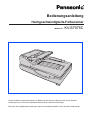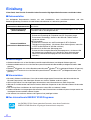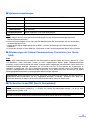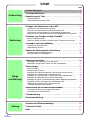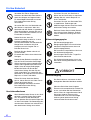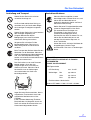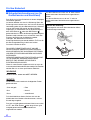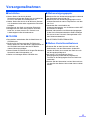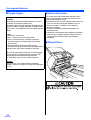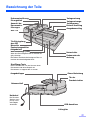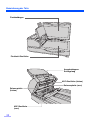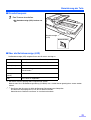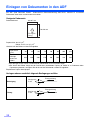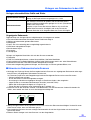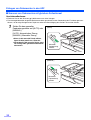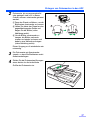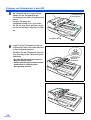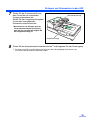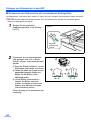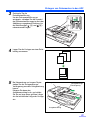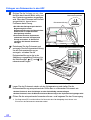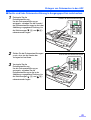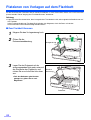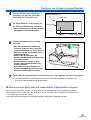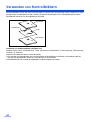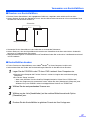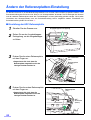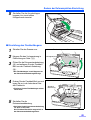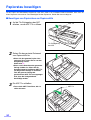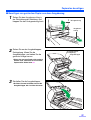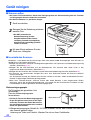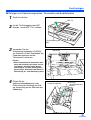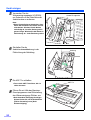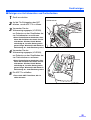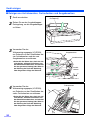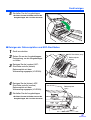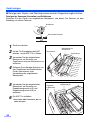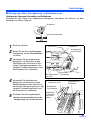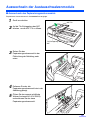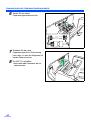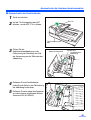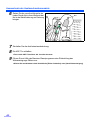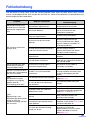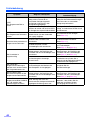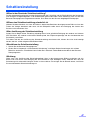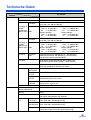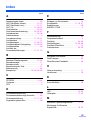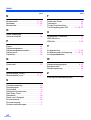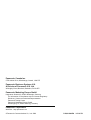Dieses Handbuch enthält Informationen zur Bedienung des Scanners. Bitte lesen Sie, bevor Sie diese
Anleitungen lesen, zuerst das Installationshandbuch durch, das dem Gerät beiliegt.
Bitte lesen Sie sorgfältig diese Anleitungen sowie das Installationshandbuch durch, das dem Gerät beiliegt.
Modelle Nr.
KV-S7075C
Bedienungsanleitung
Hochgeschwindigkeits-Farbscanner

2
Einleitung
Vielen Dank, dass Sie sich für den Kauf eines Panasonic High Speed Color Scanners entschieden haben.
■ Dokumentation
Die beiliegende Dokumentation besteht aus zwei Handbüchern: dem Installationshandbuch und dem
Bedienungsanleitung. Zusätzlich sind drei Software-Handbücher im Lieferumfang enthalten.
■ Abkürzungen
LWindows
®
bezieht sich auf das Betriebssystem Microsoft
®
Windows
®
(nachfolgend Windows genannt).
LWindows
®
2000 bezieht sich auf das Betriebssystem Microsoft
®
Windows
®
2000 (nachfolgend Windows 2000
genannt).
LWindows
®
XP bezieht sich auf das Betriebssystem Microsoft
®
Windows
®
XP (nachfolgend Windows XP genannt).
LWindows Vista
®
bezieht sich auf das Betriebssystem Microsoft
®
Windows Vista
®
(nachfolgend Windows Vista
genannt).
■ Warenzeichen
LMicrosoft, Windows und Windows Vista sind entweder eingetragene Warenzeichen oder Warenzeichen der
Microsoft Corporation in den Vereinigten Staaten von Amerika und/oder anderen Ländern.
LISIS und QuickScan Pro sind eingetragene Warenzeichen oder Warenzeichen von EMC Corporation.
LIBM und AT sind Marken der International Business Machines Corporation in den USA oder anderen Ländern oder
beiden.
LIntel und Intel Core sind Marken der Intel Corporation in den USA und anderen Ländern.
LAdobe und Reader sind eingetragene Warenzeichen oder Warenzeichen von Adobe Systems Incorporated in den
Vereinigten Staaten und/oder anderen Ländern.
LAlle anderen hier erwähnten Marken sind Eigentum ihrer jeweiligen Inhaber.
■ Das internationale ENERGY STAR Programm
Installationshandbuch
(elektronische Dokumentation)
Das Installationshandbuch enthält Hinweise und Erläuterungen zur Installation
des Geräts.
Bedienungsanleitung
(dieses Handbuch)
Die Bedienungsanleitung enthält Hinweise und Erläuterungen zu den Teilen,
Funktionen und zur Wartung des Geräts.
Software-Handbücher
(elektronische Dokumentation)
LPIE-Handbuch
Erläutert die Einstellung der Funktionen von PIE (Panasonic Image
Enhancement Technology), die Sie in den ISIS oder TWAIN Treibern
vornehmen können.
LRTIV-Handbuch
Erläutert die Funktionen von und Einstellungen für RTIV (Reliable
Throughput Imaging Viewer). (Sie können diese Anleitung lesen, indem Sie
in RTIV die Schaltfläche für die Hilfe anklicken.)
LHandbuch für das Benutzer-Dienstprogramm
Erläutert die Benutzung des Benutzer-Dienstprogramms, mit dessen Hilfe
die Gerätewartung ausgeführt wird. (Sie können diese Anleitung lesen,
indem Sie im Benutzer-Dienstprogramm die Schaltfläche für die Hilfe
anklicken.)
Als ENERGY STAR
®
-Partner garantiert Panasonic, dass dieses Produkt den
ENERGY-STAR-Richtlinien für geringen Stromverbrauch entspricht.

3
■ Systemvoraussetzungen
Notiz
LEs ist möglich, dass die oben genannten Anforderungen nicht den Mindestanforderungen bestimmter
Betriebssysteme entsprechen.
LDie Scan-Geschwindigkeit variiert und hängt vom Betriebssystem des Wirtsrechners und vom verwendeten
Anwendungsprogramm ab.
LWegen der geringeren Übertragungsrate von USB 1.1 wird die Verwendung einer USB-2.0-Schnittstelle
empfohlen.
LFalls Sie den Scanner an einen USB-Hub anschließen, ist die Funktionsfähigkeit des Geräts nicht garantiert.
■ Anforderungen der Federal Communications Commission (nur für die
USA)
Notiz
Dieses Gerät wurde getestet und entspricht den Grenzwerten für digitale Geräte der Klasse A gemäß Teil 15 der
FCC-Richtlinien. Diese Grenzwerte wurden für einen angemessenen Schutz gegen Radiostörstrahlungen
entwickelt, um den sicheren Betrieb der Geräte in kommerziellen Umgebungen sicherzustellen. Dieses Gerät kann
Radiofrequenzenergie erzeugen, verwenden und ausstrahlen und wenn es nicht gemäß den Anweisungen im
Handbuch verwendet wird, kann es zu Radiostörstrahlungen bei Funkübertragungen führen. Der Betrieb dieses
Gerätes in Wohngebieten kann Störstrahlungen verursachen und in diesem Fall muss der Benutzer auf eigene
Kosten geeignete Maßnahmen zur Beseitigung der Störstrahlungen ergreifen.
■ Für Benutzer in der BRD (Nur für Deutschland)
Computer IBM
®
PC/AT
®
oder kompatibler Personalcomputer mit CD-ROM-Laufwerk
CPU Intel
®
Core™ 2 Duo, 1,8 GHz oder schneller
Betriebssystem Windows 2000 / Windows XP / Windows Vista
Schnittstelle USB 2.0
Arbeitsspeicher 1 GB oder mehr
Festplattenlaufwerk Benötigt mindestens 5 GB freien Speicherplatz.
FCC-Warnung: Um die Konformität mit den FCC-Vorschriften auch weiterhin sicherzustellen, darf der Benutzer nur
abgeschirmte Schnittstellenkabel und das mitgelieferte Netzkabel verwenden. Außerdem führt jede nicht
autorisierte Änderung an diesem Gerät zum Erlöschen der Betriebserlaubnis für dieses Gerät.
Notiz
Maschinenlärminformations-Verordnung - 3. GPSGV, der höchste Schalldruckpegel beträgt ≤ 70 dB (A) oder
weniger gemäss EN ISO 7779.
Das Gerät ist nicht für die Benutzung am Bildschirmarbeitsplatz gemäß BildscharbV vorgesehen.

4
Für Ihre Sicherheit . . . . . . . . . . . . . . . . . . . . . . . . . . . . . . . . . . . . . 5
Vorsorgemaßnahmen. . . . . . . . . . . . . . . . . . . . . . . . . . . . . . . . . . . 9
Bezeichnung der Teile . . . . . . . . . . . . . . . . . . . . . . . . . . . . . . . . . 11
LEinschaltsequenz . . . . . . . . . . . . . . . . . . . . . . . . . . . . . . . . . . . . . . . . . . . . . . 13
LÜber die Betriebsanzeige (LED) . . . . . . . . . . . . . . . . . . . . . . . . . . . . . . . . . . 13
Einlegen von Dokumenten in den ADF . . . . . . . . . . . . . . . . . . . 14
LHinweise zu Dokumenten beim Scannen . . . . . . . . . . . . . . . . . . . . . . . . . . . 15
LScannen von Dokumenten mit gleichem Seitenformat . . . . . . . . . . . . . . . . . 16
LEinscannen von Dokumenten mit verschiedenen Seitengrößen . . . . . . . . . . 20
L
Rechte und linke Dokumentenführung in Ausgangsposition zurücksetzen
. . . 23
Platzieren von Vorlagen auf dem Flachbett. . . . . . . . . . . . . . . . 24
LZum Flachbett-Scannen. . . . . . . . . . . . . . . . . . . . . . . . . . . . . . . . . . . . . . . . . 24
LSeite aus einem Buch oder auf einem dicken Trägermaterial scannen. . . . . 25
Verwenden von Kontrollblättern. . . . . . . . . . . . . . . . . . . . . . . . . 26
LDrucken von Kontrollblättern . . . . . . . . . . . . . . . . . . . . . . . . . . . . . . . . . . . . . 27
LKontrollblätter drucken . . . . . . . . . . . . . . . . . . . . . . . . . . . . . . . . . . . . . . . . . . 27
Ändern der Referenzplatten-Einstellung . . . . . . . . . . . . . . . . . . 28
LEinstellung der ADF-Referenzplatte. . . . . . . . . . . . . . . . . . . . . . . . . . . . . . . . 28
LEinstellung des Flachbettbogens . . . . . . . . . . . . . . . . . . . . . . . . . . . . . . . . . . 29
Papierstau beseitigen . . . . . . . . . . . . . . . . . . . . . . . . . . . . . . . . . 30
LBeseitigen von Papierstaus am Papierschlitz . . . . . . . . . . . . . . . . . . . . . . . . 30
LBeseitigen von gestautem Papier aus dem Ausgabeweg . . . . . . . . . . . . . . . 31
Gerät reinigen . . . . . . . . . . . . . . . . . . . . . . . . . . . . . . . . . . . . . . . . 32
LScanner außen. . . . . . . . . . . . . . . . . . . . . . . . . . . . . . . . . . . . . . . . . . . . . . . . 32
LInnerhalb des Scanners . . . . . . . . . . . . . . . . . . . . . . . . . . . . . . . . . . . . . . . . . 32
LReinigen von Papiereinzugswalze, Trennwalze und Andrückwalze . . . . . . . 33
LReinigen von Antriebswalzen und Freilaufwalzen . . . . . . . . . . . . . . . . . . . . . 35
LReinigen von Antriebswalzen, Freilaufwalzen und Ausgabewalzen . . . . . . . 36
LReinigen der Referenzplatten und ADF-Glasflächen . . . . . . . . . . . . . . . . . . . 37
L
Reinigen der Papier- und Wartesensoren und der Doppeleinzugkontrollen
. . . 38
LReinigen der Start, Schrägeinzug- und Endesensoren . . . . . . . . . . . . . . . . . 39
LReinigen der Glasfläche des Flachbetts und der
Dokumentenabdeckungs-Kontrolle . . . . . . . . . . . . . . . . . . . . . . . . . . . . . . . . 40
Auswechseln der Austauschwalzenmodule . . . . . . . . . . . . . . . 41
LAuswechseln des Papiereinzugswalzenmoduls. . . . . . . . . . . . . . . . . . . . . . . 41
LAuswechseln der Andrückwalze . . . . . . . . . . . . . . . . . . . . . . . . . . . . . . . . . . 43
Fehlerbehebung . . . . . . . . . . . . . . . . . . . . . . . . . . . . . . . . . . . . . . 45
Schattiereinstellung . . . . . . . . . . . . . . . . . . . . . . . . . . . . . . . . . . . 47
Hinweise zur Wiederverpackung . . . . . . . . . . . . . . . . . . . . . . . . 48
Technische Daten. . . . . . . . . . . . . . . . . . . . . . . . . . . . . . . . . . . . . 49
Index . . . . . . . . . . . . . . . . . . . . . . . . . . . . . . . . . . . . . . . . . . . . . . . 51
Seite
Inhalt
Vorbereitung
Bedienung
Pflege
und Wartung
Anhang

5
Für Ihre Sicherheit
Um schwere Verletzungen und Verletzungen mit
Todesfolge zu vermeiden, sollten Sie diesen Abschnitt
vor der Verwendung des Gerätes aufmerksam
durchlesen, um den sachgemäßen und sicheren Betrieb
des Gerätes zu gewährleisten.
LDieser Abschnitt erklärt die grafischen Symbole,
die in dieser Anleitung verwendet werden.
■ Für Benutzer
Netz- und Bodenanschluss
Weist auf eine
potenzielle Gefahr hin,
die zu schweren
Verletzungen oder Tod
führen kann.
Kennzeichnet
Gefahrenquellen, die
zu leichteren
Verletzungen oder
Geräteschäden führen
können.
Dieses Symbol weist
Benutzer auf bestimmte
Gebote hin.
Diese Symbole weisen
Bediener auf spezifische
Bedienverfahren hin, die
vermieden werden müssen.
Diese Symbole weisen
Bediener auf spezifische
Bedienverfahren hin, die
betont werden müssen, um
das Gerät sicher zu betreiben.
WARNUNG
VORSICHT
Die Stromquellenspannung dieses Gerätes
ist auf dem Typenschild abzulesen.
Schließen Sie das Gerät nur an einen
Netzausgang mit der korrekten Spannung
an.
Wenn Sie ein Kabel mit einer nicht
spezifizierten Stromstärke verwenden,
kann das Gerät oder der Stecker Rauch
abgeben oder sich stark erhitzen.
Beim Verwenden dieses Produkts sollten
Sie eine Stromquelle in der Nähe des
Gerätes verwenden, die leicht zugänglich
ist.
Zum sicheren Betrieb muss das
mitgelieferte Netzkabel an eine
Standardsteckdose angeschlossen werden,
die durch die normalen Leitungen
ausreichend geerdet ist.
Der einwandfreie Betrieb des Gerätes
bedeutet nicht zwingend, dass die
Steckdose geerdet und die Installation ganz
sicher ist. Zu Ihrer eigenen Sicherheit
sollten Sie sich bei Zweifeln über die
ausreichende Erdung der Steckdose an
einen qualifizierten Elektriker wenden.
Lässt sich der Stecker nicht an die
Steckdose anschließen, wenden Sie sich
an einen anerkannten Elektriker, um die
Steckdose durch eine geerdete Steckdose
zu ersetzen.
Verwenden Sie den Erdungsstecker (und
keinen z. B. Konversionsstecker).
Stecken Sie das Netzkabel fest in die
Steckdose ein. Unsachgemäßes
Anschließen kann zu Brand oder zu einem
elektrischem Schlag führen.
WARNUNG

Für Ihre Sicherheit
6
Vorsichtsmaßnahmen
Walzenreinigungspapier
Stromversorgung
Vermeiden Sie Ziehen, Biegen oder
Scheuern des Netzkabels oder Steckers
sowie das Ablegen von Gegenständen.
Ein beschädigtes Netzkabel kann einen
Brand oder elektrischen Schlag
verursachen.
Versuchen Sie nicht, das Netzkabel oder
den Stecker zu reparieren. Wenn das
Netzkabel oder der Stecker in irgendeiner
Weise beschädigt ist, wenden Sie sich an
einen autorisierten Servicedienst, um ein
Ersatzkabel zu erhalten.
Stellen Sie sicher, dass die
Steckerverbindung staubfrei ist. In einer
feuchten Umgebung kann ein
verschmutzter Stecker eine beträchtliche
Menge Strom aufnehmen, die Hitze
erzeugen und nach längerer Zeit zu
Bränden führen kann.
Berühren Sie den Stecker niemals mit
nassen Händen.
Es besteht die Gefahr eines elektrischen
Schlages.
Stellen Sie den Betrieb unverzüglich ein,
falls das Gerät Rauch oder übermäßige
Wärme entwickelt, einen ungewöhnlichen
Geruch oder ungewöhnliche Geräusche
abgibt. Unter derartigen Bedingungen
besteht die Gefahr von Brand oder
elektrischem Schlag. Schalten Sie das
Gerät unverzüglich aus, trennen Sie das
Netzkabel ab, und wenden Sie sich zwecks
Reparatur an Ihren Fachhändler.
Ziehen Sie immer direkt den Stecker
heraus, ziehen Sie nicht am Kabel. Durch
Ziehen des Kabels können
Beschädigungen entstehen, die einen
Brand oder elektrischen Schlag
verursachen können.
Wenn Metallteile oder Wasser in das Gerät
gelangen, schalten Sie das Gerät sofort
aus, und ziehen Sie den Netzstecker
heraus. Wenden Sie sich zwecks Reparatur
an Ihren Fachhändler. Die Verwendung des
verschmutzten Gerätes kann einen Brand
oder elektrischen Schlag verursachen.
Versuchen Sie nicht, das Gehäuse zu
öffnen und das Gerät selbst zu reparieren.
Wenden Sie sich zwecks Reparatur an
Ihren Fachhändler.
Versuchen Sie nicht, das Gerät oder Teile
zu modifizieren. Änderungen oder
Modifizierungen können einen Brand oder
elektrischen Schlag verursachen.
Berühren Sie das Gerät und den Stecker
nicht während eines Gewitters. Dadurch
kann ein elektrischer Schlag verursacht
werden.
Die Walzenreinigungspapier-
Reinigungsflüssigkeit nicht verschlucken
oder deren Dämpfe einatmen, denn sie
enthält Isopropylalkohol.
Bei Personen mit empfindlicher Haut kann
das Walzenreinigungspapier
Hautreizungen verursachen. Tragen Sie
daher Schutzhandschuhe.
Das Walzenreinigungspapier nicht in der
Nähe einer Heizung oder offenen Flamme
verwenden.
Das Gerät sollte nur zusammen mit dem
beiliegenden Netzkabel betrieben werden.
Wenn das Gerät über einen längeren
Zeitraum nicht verwendet wird, schalten Sie
es aus, und ziehen Sie den Netzstecker
heraus. Wenn ein angeschlossenes Gerät
über einen längeren Zeitraum nicht
verwendet wird, kann eine beschädigte
Isolierung einen elektrischen Schlag,
Leckstrom oder Brand verursachen.
VORSICHT

Für Ihre Sicherheit
7
Aufstellung und Transport Vorsichtsmaßnahmen
Stellen Sie das Gerät nicht auf einer
unstabilen Unterlage auf.
Um Brand oder elektrischen Schlag zu
vermeiden, darf das Gerät weder Regen
noch sonstiger Feuchtigkeit ausgesetzt
werden.
Stellen Sie das Gerät nicht in einer feuchten
oder staubigen Umgebung auf.
Längerer Betrieb unter diesen
Bedingungen kann einen Brand oder
elektrischen Schlag verursachen.
Versperren Sie auf keinen Fall die
Belüftungsöffnungen. Dies kann zur
Überhitzung führen und einen Brand
auslösen.
Beim Transport des Gerätes ziehen Sie den
Netzkabel aus der Steckdose. Wenn das
Gerät bei eingestecktem Netzkabel bewegt
wird, kann das Netzkabel beschädigt
werden, was einen Brand oder elektrischen
Schlag verursachen kann.
Das Gerät sollte nur von zwei Personen
bewegt werden, die an den vier
Aussparungen vorne und hinten am
Gehäuse anfassen. Wenn das Gerät
herunterfällt, kann es Verletzungen
verursachen oder das Gerät kann
beschädigt werden.
Legen Sie keine Druckmaterialien, die mit
magnetischer Tinte bedruckt sind, oder
magnetische Streifenkarten auf das
Flachbett.
In der Flachbett-Abdeckung (Flachbett-
Blatt) befinden sich Magneten, durch die
Daten auf solchen Druckmaterialien und
Karten beschädigt werden können.
Wenn das Gerät umgefallen ist oder
beschädigt wurde, schalten Sie es aus, und
ziehen Sie das Netzkabel heraus.
Andernfalls besteht die Gefahr von Brand
oder elektrischem Schlag.
Stellen Sie keine Flüssigkeitsbehälter oder
schweren Gegenstände auf das Gerät.
Ein versehentliches Eindringen von
Flüssigkeiten in das Gerät kann zu
schweren Beschädigungen führen.
Schalten Sie das Gerät in diesem Fall aus,
ziehen Sie das Netzkabel heraus und
wenden Sie sich zwecks Reparatur an
Ihren Fachhändler.
Achten Sie darauf, sich beim Schließen der
Ausgabeklappe nicht die Finger
einzuklemmen. Dies kann zu Verletzungen
führen.
LED-LAMPE
KEINE DIREKTE ANZEIGE MIT OPTISCHEN
INSTRUMENTEN.
KLASSE 1M LED-PRODUKT
LED-Eigenschaften
LED-Strahlung: max. 12 mW
Wellenlänge: Rot typ. 630 nm
Grün typ. 534 nm
Blau typ. 460 nm
Emissionsdauer: Kontinuierlich
Standard: IEC 60825-1:1993 +A1:1997 +A2:2001
Vertiefungen

Für Ihre Sicherheit
8
■ Sicherheitsinformationen (nur für
Großbritannien und Nordirland)
Das Gerät wird zu Ihrer Sicherheit mit einem dreipoligen
Formstecker geliefert.
Im Stecker befindet sich eine 5-A-Sicherung. Wenn die
Sicherung ersetzt werden muss, darf nur eine Sicherung
verwendet werden, die eine Belastbarkeit von 5 A besitzt
und von ASTA oder BSI gemäß der Norm BS1362
zugelassen ist. Kontrollieren Sie, ob die Sicherung mit
dem ASTA-Zeichen oder dem BSI-Zeichen
gekennzeichnet ist. Wenn die Sicherungsabdeckung des
Steckers entfernt werden kann, müssen Sie nach dem
Ersetzen der Sicherung die Abdeckung wieder
anbringen. Der Stecker darf nicht ohne
Sicherungsabdeckung verwendet werden. Ein Ersatz für
die Sicherungsabdeckung ist bei Ihrem lokalen
Panasonic-Händler erhältlich.
FALLS DER FORMSTECKER NICHT AN IHRE
NETZSTECKDOSE ANGESCHLOSSEN WERDEN
KANN, MÜSSEN SIE DIE SICHERUNG ENTFERNEN
UND DEN STECKER ABSCHNEIDEN UND SICHER
ENTSORGEN.
WENN DER ABGESCHNITTENE STECKER AN EINE
13-A-STECKDOSE ANGESCHLOSSEN WIRD,
BESTEHT EINE GROSSE GEFAHR EINES
ELEKTRISCHEN SCHLAGES.
Wenn ein neuer Stecker angebracht wird, so muss der
nachstehende Kabelcode beachtet werden. Bei Zweifeln
wenden Sie sich an einen qualifizierten Elektriker.
DIESES GERÄT MUSS GEERDET WERDEN.
Die einzelnen Kabel sind durch die folgenden Farben
gekennzeichnet:
Falls die Kabelfarben dieses Gerätes nicht mit den
Kabelfarben Ihres Steckers übereinstimmen, müssen
Sie wie folgt vorgehen.
Das grün und gelb gekennzeichnete Kabel muss an der
mit "E", dem Erde-Symbol oder der grün bzw. grün
und gelb gekennzeichneten Steckerklemme
angeschlossen werden.
Das blaue Kabel muss an der mit "N" oder schwarz
gekennzeichneten Steckerklemme angeschlossen
werden.
Das braune Kabel muss an der mit "L" oder rot
gekennzeichneten Steckerklemme angeschlossen
werden.
Grün und gelb : Erde
Blau : Neutral
Braun : stromführend
ASA
WARNUNG
WICHTIG
Ersetzen der Sicherung:
Sicherungsfach mit einem Schraubendreher öffnen
und Sicherung auswechseln.
oder

9
Vorsorgemaßnahmen
■ Installation
LSetzen Sie das Gerät nicht direkter
Sonneneinstrahlung oder Zugluft aus und stellen Sie
es nicht in der Nähe von Wärmequellen auf.
LStellen Sie das Gerät nicht in der Nähe von Geräten
auf, die elektronisches oder magnetisches Rauschen
erzeugen.
LSchützen sie das Gerät vor statischer Elektrizität.
LBewegen Sie das Gerät nicht plötzlich von einem
kalten Ort an einen warmen Ort. Dadurch kann
Luftfeuchtigkeit im Gerät kondensieren.
■ CD-ROM
LBeschreiben und bekleben Sie die Oberflächen der
CD-ROM nicht.
LBerühren Sie die Datenseite der CD-ROM nicht.
Achten Sie darauf, dass Sie keine Fingerabdrücke auf
der CD-ROM hinterlassen oder die CD-ROM in
anderer Weise beschädigen.
LSetzen Sie die CD-ROM nicht für längere Zeit direktem
Sonnenlicht oder Wärmequellen aus.
LWerfen und verbiegen Sie die CD-ROM nicht.
■ Walzenreinigungspapier
LBewahren Sie das Walzenreinigungspapier außerhalb
der Reichweite kleiner Kinder auf.
LBewahren Sie das Walzenreinigungspapier nicht in
direktem Sonnenlicht und bei Temperaturen von über
40 °C auf.
LVerwenden Sie ausschließlich das
Walzenreinigungspapier, um die Walzen und die ADF-
Glasflächen zu reinigen.
LWeitere Informationen zum Walzenreinigungspapier
finden Sie im Sicherheitsdatenblatt. Bitte erkundigen
Sie sich bei Ihrem Panasonic-Vertragshändler nach
dem Sicherheitsdatenblatt.
VON OFFENEM FEUER FERNHALTEN.
■ Weitere Vorsichtsmaßnahmen
LEntfernen Sie vor dem Scannen alle Brief- und
Heftklammern von den Dokumenten. Andernfalls
besteht die Gefahr, dass sowohl das Gerät als auch
die Vorlage beschädigt wird.
LAuf keinen Fall Farbverdünner, Benzin,
Reinigungsmittel mit Scheuerwirkung oder mit
Tensiden für die Reinigung des Scanner-Gehäuses
verwenden.
LStecken Sie den Netzstecker in einen Netzanschluss,
aus dem Sie den Stecker leicht wieder heraus ziehen
können.

Vorsorgemaßnahmen
10
■ Illegale Kopien ■ Sicherheitshinweis
Für die Verwaltung der Dokumente und gescannten
Daten ist der Benutzer verantwortlich. Beachten Sie
insbesondere folgende Punkte.
LAchten Sie darauf, dass bei wichtigen Dokumenten vor
und nach dem Scanvorgang dieselbe Anzahl von
Seiten vorhanden ist und dass keine Seiten im
Scanner verbleiben.
LErstellen Sie regelmäßig Sicherungskopien von
wichtigen Daten.
LLöschen Sie alle gespeicherten Bilddaten vollständig,
bevor Sie den Computer oder die Festplatte warten
lassen oder den Computer oder die Festplatte
entsorgen.
■ Warnaufkleber
Das Kopieren bestimmter Dokumente ist gesetzlich
verboten.
Das Kopieren bestimmter Dokumente kann in Ihrem
Land oder Ihrer Region verboten sein.
Verurteilte können mit Geld- und/oder Gefängnisstrafen
bedacht werden. Es folgen Beispiele für Gegenstände,
die in Ihrem Land möglicherweise nicht kopiert werden
dürfen.
LGeld
LBanknoten und Schecks
LBank- und Staatsanleihen, Wertpapiere
LPässe, Fahrerlaubnisse, Ausweise, bestimmte
amtliche sowie private Dokumente und ähnliche
Schriftstücke
LUrheberrechtlich geschütztes Material oder
Warenzeichen ohne Einverständnis des Eigentümers
LBriefmarken und andere handelbare Urkunden
Diese Liste erhebt keinen Anspruch auf Vollzähligkeit,
und es wird keine Gewährleistung hinsichtlich Ihrer
Vollständigkeit oder Korrektheit übernommen.
Im Zweifelsfall lassen Sie sich rechtlich beraten.
Hinweis
Um verhindern, dass illegale Kopien angefertigt
werden, stellen Sie Ihr Gerät an einem beaufsichtigten
Ort auf.

11
Bezeichnung der Teile
Dokumentenführung
Einzugtablett
ADF-Tür
Tür-Entriegelung
des ADF
Betriebsanzeige (LED)
Vorlageneinzug
Hinterer Anschlag
Ausgabeanschlag
Dokumentenab-
deckung
Netzschalter
Start/Stopp-Taste
Ausgabefach
Wenn das Gerät eingeschaltet ist, leuchtet die
grüne Anzeige.
Bei Fehlern wechhselt die Anzeige auf Rot, sie
leuchtet dann beständig oder blinkt.
Diese Taste drücken, um das Scannen eines
Dokumentes oder eines Stapels von
Dokumenten zu stoppen oder zu starten.
Auswahl der
Documenten-
führungen
Vorlageneinzugs-
Verlängerung
Manueller
Papiereinzugswähler
Netzanschluß
Tür der
Druckeinrichtun
Netzkabel
Obere Abdeckung
Lüftergitter
USB-Anschluss
Die Form des
Steckers kann
je nach Land
oder Region
abweichen.
Ausgabeklappe

Bezeichnung der Teile
12
Flachbettbogen
Flachbett-Glasfläche
Ausgabeklappen-
Entriegelung
ADF-Glasfläche (hinten)
Referenzplatte (vorn)
Referenzplatte
(hinten)
ADF-Glasfläche
(vorn)

Bezeichnung der Teile
13
■ Einschaltsequenz
1
Den Scanner einschalten.
LDie Betriebsanzeige (LED) leuchtet nun
auf.
■ Über die Betriebsanzeige (LED)
Die Betriebsanzeige (LED) zeigt den Status des Scanners wie folgt an:
*
1
: Die Walzen müssen gereinigt oder ausgewechselt werden.
Bitte schauen Sie in der Bedienungsanleitung (CD-ROM) nach, wie die Walzen gereinigt bzw. ersetzt werden
können.
*
1
, *
2
: Den Status des Scanners mit Hilfe des Benutzer-Dienstprogramms überprüfen.
Das Benutzer-Dienstprogramm ist auf der CD-ROM vorhanden.
Siehe Abschnitt "Software installieren" im Installationshandbuch.
LED-Zustand Scanner-Zustand
Grün Scan-Bereitschaft oder während des Scannens
Grün (blinkt) Ruhemodus
Orangefarben Bereit zum Scannen oder Scannen mit
Warnhinweis *
1
Orangefarben
(blinkt)
Während der Initialisierung
Rot Ein Fehler ist aufgetreten *
2
Betriebsanzeige
(LED)
Netszschalter

14
Einlegen von Dokumenten in den ADF
Der ADF (Auto Document Feeder - Automatischer Dokumenteneinzug) dient dazu, mehrere zu scannende
Dokumente automatisch nacheinander einzuziehen.
Geeignete Dokumente
Dokumentformat:
Papierstärke: 40–127 g/m
2
Kleiner als A7: nur 127 g/m
2
Höchstanzahl der Blätter auf dem Einzugtablett
LDie oben genannten Zahlen sind Richtwerte und beziehen sich auf frisches Papier.
LDie Anzahl der Blätter hängt von der Qualität des verwendeten Papiers ab. Sollte es zu Problemen beim
Papiereinzug kommen, verringern Sie die Anzahl der Dokumente auf dem Einzugtablett.
Empfohlenes Papier: Normalpapier
Vorlagen müssen zusätzlich folgende Bedingungen erfüllen
Papierstärke
(g/m²)
40 52 64 75 80 90 104 127
Maximal
zulässige
Anzahl von
Blättern
320 260 200 170 160 140 120 100
Rollneigung
Faltung
Einzugsric
htung
70~432 mm
48
~
29
7 mm
Einzugsrichtung
Weniger als
5 mm
Weniger als
5 mm
Einzugsrichtung

Einlegen von Dokumenten in den ADF
15
Vorlagen unterschiedlicher Größe und Stärke
Ungeeignete Dokumente
Folgende Arten von Vorlagen können möglicherweise nicht eingescannt werden:
LZerrissene Dokumente oder Dokumente, deren Rand beschädigt ist
LWellige, verknitterte oder gefaltete Dokumente
LKohlepapier
LPapier, das nicht rechteckig oder unregelmäßig zugeschnitten ist
LPerforiertes oder gelochtes Papier
LBeschichtetes Papier
LPauspapier
LThermopapier
Vorlagen aus folgenden Materialien nicht mit dem Scanner verwenden:
LFotografien
LFolien für Overheadprojektoren, andere Kunststofffolien, Stoff oder Metallfolien
LPapiervorlagen mit Unregelmäßigkeiten wie Brief- oder Heftklammern sowie Leim- oder Klebstoffresten
LDokumente mit feuchter Tinte oder Zinnober-Stempelfarbe für Siegel
LDicke oder unregelmäßig geformte Vorlagen, wie Umschläge, zusammen geklebte Blätter, usw.
■ Hinweise zu Dokumenten beim Scannen
LAbhängig vom Papiertyp können die Scanergebnisse beim Scannen von ungeeigneten Dokumenten oder sogar
beim Scannen von geeigneten Dokumenten schlecht sein.
Im Falle eines Papierstaus oder Doppeleinzugs beachten Sie folgende Punkte und scannen Sie erneut:
– Walzen und Sensoren reinigen.
– Anzahl der Blätter auf dem Einzugtablett verringern.
– Ausrichtung im Hochformat eingelegter Vorlagen zu Querformat ändern, oder umgekehrt.
– Legen Sie die zu scannenden Dokumente per Hand ein (manuelle Zufuhr).
– Stellen Sie die Scangeschwindigkeit auf “Langsam” ein.
– Führen Sie den Scanvorgang unter Verwendung des Flachbetts aus.
LEntfernen Sie vor dem Scannen alle Brief- und Heftklammern von den Dokumenten. Andernfalls besteht die
Gefahr, dass sowohl das Gerät als auch die Vorlage beschädigt wird.
LWellige Vorlagen können einen Papierstau verursachen und so das Dokument beschädigen. Vor dem Scannen
daher darauf achten, dass das Dokument glatt ist.
LBitte vergleichen Sie beim Scannen wichtiger Dokumente die Anzahl der Originalseiten mit der Anzahl der
gescannten Seiten.
LNehmen Sie die Vorlagen nach dem Scannen aus dem Ausgabefach.
Papierstärke der Vorlage
Das Verhältnis zwischen der dünnsten und der dicksten Seite in
Bezug auf die Papierstärke muss geringer als 1,5 sein.
Dokumentenformat
Das Verhältnis zwischen der größten und der kleinsten Seite in
Bezug auf Breite und Höhe muss geringer als 1,5 sein. (Die kleinste
Seite hat das Format A6.)
Beispiel: Ist das Format der kleinsten Seite im A4, sind für die
größte Seite Formate bis A3 möglich und ist das Format der
kleinsten Seite A6, ist für die größte Seite das Format A5 möglich.

Einlegen von Dokumenten in den ADF
16
■ Scannen von Dokumenten mit gleichem Seitenformat
Vorsichtsmaßnahmen:
LEntfernen Sie vor dem Scannen ggf. Heftklammern von allen Vorlagen.
LZusammengeklebte oder eingerollte Dokumente sollten grundsätzlich unter Verwendung des Flachbetts gescannt
können, da derartige Vorlagen einen Papierstau oder eine Beschädigung des Gerätes verursachen können.
1
Stellen Sie den manuellen
Papiereinzugswähler auf [AUTO] oder
[MANUAL].
[AUTO]: Automatischer Einzug
[MANUAL]: Manueller Einzug
LWenn sie die manuelle Zufuhr wählen,
legen Sie bitte jeweils nur 1 Blatt ein.
LVerwenden Sie die manuelle Zufuhr, wenn
sie wichtige oder gebundene Dokumente
einscannen.
Manueller
Papiereinzug-
swähler
[AUTO]
[MANUAL]
Manueller
Papiereinzug-
swähler

Einlegen von Dokumenten in den ADF
17
2
Dokumente, die zusammengeheftet
oder gestapelt sind (z.B. in einem
Ordner) müssen voneinander getrennt
werden.
1Dazu den Stapel auffächern, um die
Blattkanten voneinander zu trennen.
2Halten Sie dabei den Stapel an den
gegenüberliegenden Seiten und
biegen Sie die Blätter (siehe
Abbildung rechts).
3Um die Blätter voneinander zu
trennen, die Blätter mehrmals
straffen und wieder loslassen und
dabei in eine Wellenform bringen
(siehe Abbildung rechts).
Diesen Vorgang so oft wiederholen wie
notwendig.
3
Die Dokumente gut übereinander
stapeln, so dass die Blattkanten exakt
übereinanderliegen.
4
Stellen Sie die Dokumentenführungen
etwas breiter als die tatsächliche
Größe des Dokuments ein.
1
2
3
Dokumentenführung

Einlegen von Dokumenten in den ADF
18
5
Bei Verwendung von langem Papier
ziehen Sie die Vorlageneinzugs-
Verlängerung aus dem Vorlageneinzug
heraus.
Klappen Sie dann den
Ausgabeanschlag hoch, und stellen
Sie ihn auf eine etwas größere Länge
als die tatsächliche Länge der Vorlage
ein.
6
Legen Sie die Dokumente mit der zu
scannenden Seite nach oben weisend
in den Vorlageneinzug ein.
Schieben Sie die Dokumente dann bis
zum Anschlag in der Pfeilrichtung der
Abbildung.
LDie Höhe des Vorlagenstapels darf die
Begrenzungslinie an der
Dokumentenführung nicht überschreiten.
Anderenfalls ein Papierstau oder
Schrägeinzug auftreten.
Vorlageneinzugs-
Verlängerung
Einzugtablett
Ausgabeanschlag
Markierung für
Maximale
Stapelhöhe
Hochformat
Querformat

Einlegen von Dokumenten in den ADF
19
7
Stellen Sie die Dokumentenführung
dem Format der zu scannenden
Vorlage entsprechend ein.
Stellen Sie den Ausgabeanschlag dem
Format des auszugebenden
Dokuments entsprechend ein.
LBeim Scannen von Vorlagen mit einer
Länge zwischen 420 mm (A3-Format)
bzw. 432 mm und 2540 mm klappen Sie
den Ausgabeanschlag ein.
8
Öffnen Sie die entsprechende Anwendersoftware
*1
und beginnen Sie den Scanvorgang.
*1 Die Programme RTIV und QuickScan Pro Demo, die dem Gerät beigelegt sind, können zum
Einscannen der Dokumenten verwendet werden.
Dokumentenführung
Ausgabeanschlag

Einlegen von Dokumenten in den ADF
20
■ Einscannen von Dokumenten mit verschiedenen Seitengrößen
Die Bedingungen, unter denen dies möglich ist, finden Sie unter "Vorlagen unterschiedlicher Größe und Stärke"
(Seite 15).
LWenn Sie optimale Ergebnisse erzielen möchten, kann es notwendig sein, Vorlagen mit verschieden großen
Seiten nach Seitengröße anzuordnen.
1
Bringen Sie den manuellen
Papiereinzugswähler in die Stellung
[AUTO].
2
Dokumente, die zusammengeheftet
oder gestapelt sind (z.B. in einem
Ordner) müssen voneinander getrennt
werden.
1Dazu den Stapel auffächern, um die
Blattkanten voneinander zu trennen.
2Halten Sie dabei den Stapel an den
gegenüberliegenden Seiten und
biegen Sie die Blätter (siehe
Abbildung rechts).
3Um die Blätter voneinander zu
trennen, die Blätter mehrmals
straffen und wieder loslassen und
dabei in eine Wellenform bringen
(siehe Abbildung rechts).
Diesen Vorgang so oft wiederholen wie
notwendig.
Manueller
Papiereinzug-
swähler
[AUTO]
1
2
3
Seite wird geladen ...
Seite wird geladen ...
Seite wird geladen ...
Seite wird geladen ...
Seite wird geladen ...
Seite wird geladen ...
Seite wird geladen ...
Seite wird geladen ...
Seite wird geladen ...
Seite wird geladen ...
Seite wird geladen ...
Seite wird geladen ...
Seite wird geladen ...
Seite wird geladen ...
Seite wird geladen ...
Seite wird geladen ...
Seite wird geladen ...
Seite wird geladen ...
Seite wird geladen ...
Seite wird geladen ...
Seite wird geladen ...
Seite wird geladen ...
Seite wird geladen ...
Seite wird geladen ...
Seite wird geladen ...
Seite wird geladen ...
Seite wird geladen ...
Seite wird geladen ...
Seite wird geladen ...
Seite wird geladen ...
Seite wird geladen ...
Seite wird geladen ...
Seite wird geladen ...
-
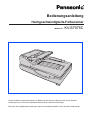 1
1
-
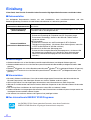 2
2
-
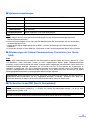 3
3
-
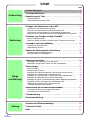 4
4
-
 5
5
-
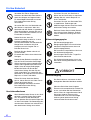 6
6
-
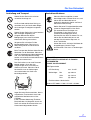 7
7
-
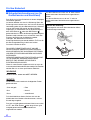 8
8
-
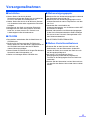 9
9
-
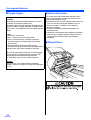 10
10
-
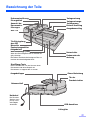 11
11
-
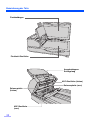 12
12
-
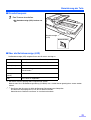 13
13
-
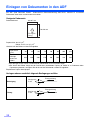 14
14
-
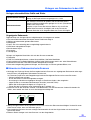 15
15
-
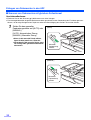 16
16
-
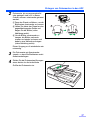 17
17
-
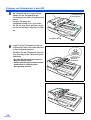 18
18
-
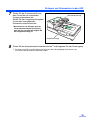 19
19
-
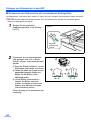 20
20
-
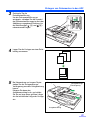 21
21
-
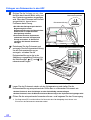 22
22
-
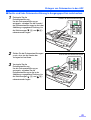 23
23
-
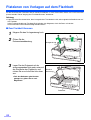 24
24
-
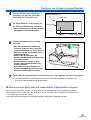 25
25
-
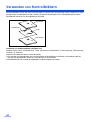 26
26
-
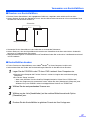 27
27
-
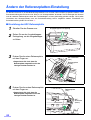 28
28
-
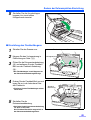 29
29
-
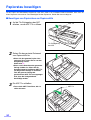 30
30
-
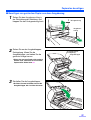 31
31
-
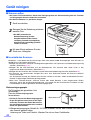 32
32
-
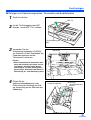 33
33
-
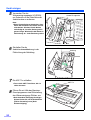 34
34
-
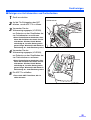 35
35
-
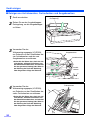 36
36
-
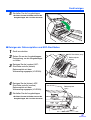 37
37
-
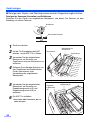 38
38
-
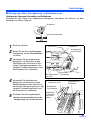 39
39
-
 40
40
-
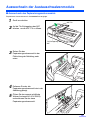 41
41
-
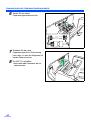 42
42
-
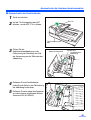 43
43
-
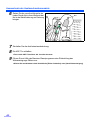 44
44
-
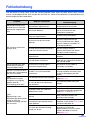 45
45
-
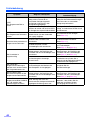 46
46
-
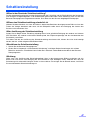 47
47
-
 48
48
-
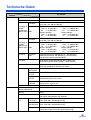 49
49
-
 50
50
-
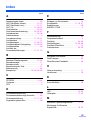 51
51
-
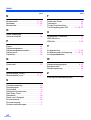 52
52
-
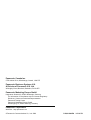 53
53
Verwandte Artikel
-
Panasonic KVS7065C Bedienungsanleitung
-
Panasonic KVSS080 Bedienungsanleitung
-
Panasonic KVS4085CL Bedienungsanleitung
-
Panasonic KVS5055C Bedienungsanleitung
-
Panasonic KVS1020C Bedienungsanleitung
-
Panasonic KVS1065C Bedienungsanleitung
-
Panasonic KV-S3065CW Bedienungsanleitung
-
Panasonic KVS3105C Bedienungsanleitung
-
Panasonic KVS2026CU Bedienungsanleitung